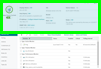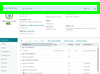Analyseurs. Parcourez et configurez les analyseurs passifs, actifs et de performances, et appliquez-les à ce périphérique.
Analyseurs. Parcourez et configurez les analyseurs passifs, actifs et de performances, et appliquez-les à ce périphérique.
- Analyseur actif. Vérifiez la disponibilité, simulez un utilisateur ou exécutez des services ou des API, et obtenez en retour un indicateur Disponible ou Indisponible.
- Analyseur passif. Recherchez un événement journalisé ou intercepté.
- Analyseur de performances. Mesurez des statistiques de performances et déclenchez des alertes et des actions sur la base de seuils.
: Vous avez maintenant la possibilité de spécifier le protocole utilisé par WhatsUp Gold pour collecter les données du périphérique relatives à l'utilisation du processeur, du disque, de la mémoire et de l'interface. Sous l'onglet Analyseurs, sélectionnez l'analyseur applicable, cliquez sur  , puis, en haut de la boîte de dialogue de configuration, sélectionnez le protocole souhaité pour collecter des données de performances.
, puis, en haut de la boîte de dialogue de configuration, sélectionnez le protocole souhaité pour collecter des données de performances.
En savoir plus
: Dans WhatsUp Gold, un périphérique donné est considéré comme indisponible si l'un de ses analyseurs critiques est indisponible ou si tous ses analyseurs sont indisponibles.
 Interrogation. Réglez l'intervalle d'interrogation, l'adresse cible et la chaîne de dépendance.
Interrogation. Réglez l'intervalle d'interrogation, l'adresse cible et la chaîne de dépendance.
- . Détermine la fréquence avec laquelle WhatsUp Gold extrait des observations de ce périphérique.
- . Sélectionnez une adresse IP pour une interface particulière ou utilisez un nom d'hôte DNS spécifique.
- . Le nom et le statut de l'observateur qui recueille des informations à partir de ce périphérique.
- . Temps de retard moyen (en secondes) de l'observateur sur l'heure prévue pour l'interrogation des périphériques.
- . La description fournie lors de l'ajout/la modification de l'observateur dans l'interface de Configuration de l'interrogation.
- . Faites passer le périphérique géré en mode Maintenance et, si vous le souhaitez, spécifiez une date et une heure de fin de la période de maintenance sans interaction supplémentaire de l'utilisateur final. (Mode utile, ajout d'un marqueur dans les rapports et pour informations comptables SLA.)
- []. Interrogation basée sur l'état d'un autre périphérique ou d'un hôte résolu.
: Si vous avez besoin d'applique un intervalle d'interrogation plus court, temporairement ou dans le cadre d'un dépannage, envisagez d'utiliser l'analyseur de performances en temps réel.
: Dans WhatsUp Gold, un périphérique donné est considéré comme indisponible si l'un de ses analyseurs critiques est indisponible ou si tous ses analyseurs sont indisponibles.
- . Indiquez quand le périphérique sélectionné doit, de façon régulière, entrer en mode maintenance ou le quitter, sans interaction de l'utilisateur.
 Actions. Envoyez des notifications, journalisez les événements, liez des actions correctives et appliquez des règles d'escalade.
Actions. Envoyez des notifications, journalisez les événements, liez des actions correctives et appliquez des règles d'escalade.
Quand vous appliquez des analyseurs actifs, vous associez généralement une action et un état de périphérique à des changements observés par l'analyseur. Il existe trois catégories principales de types d'action intégrés disponibles dans la Bibliothèque d'actions. Les actions peuvent être déclenchées ou planifiées.
: Certaines actions (p. ex., actions CM) peuvent être appelées sur demande ().
Les types d'action intégrés incluent :
- Notifications. Envoyez des messages aux parties prenantes et aux individus responsables selon la stratégie du site.
- Exécution distante. Créez des scripts, exécutez des programmes distants et appliquez des modifications de configuration.
- Journal. Incluez la modification d'état observée par WhatsUp Gold dans les journaux de plateforme.
Notifications
- . Activez un bippeur avec ce type d'action.
- . Envoie un e-mail à une adresse spécifique.
- . Écrit un message dans un fichier texte.
- . Envoie un message au récepteur d'appel.
- . Active une alarme Web dans l'interface Web WhatsUp Gold.
- . Joue un message vocal sur votre ordinateur.
- . Envoie un message à la cible spécifique.
- . Envoie un message texte au téléphone sans fil ou à un autre périphérique sans fil.
- . Joue un son spécifique.
Script ou exécution distant(e)/local(e)
- . Démarre ou arrête un service Windows.
- . Écrit un code pour réaliser une action personnalisée.
- . Exécute un script ou une tâches des bibliothèques de tâches CM (inclut des scripts de tâche) ou de scripts CM.
- . Développe des actions personnalisées via l'accès direct aux bibliothèques de composants scriptables, y compris l'infrastructure .NET.
- . Établit une connexion à un périphérique distant via le SSH pour exécuter des commandes ou des scripts.
- . Exécute une application externe.
- . Utilise le protocole SNMP pour augmenter un compteur, définit un indicateur ou modifie la valeur d'attribut d'un objet géré.
Journal
- . Écrit un événement dans le journal des événements Windows.
- . Écrit un message dans un journal du système Syslog.
- . Utilise l'API VMware pour réaliser une action sur une machine virtuelle.
 Informations d'identification. Affichez et associez des types d'informations d'identification intégrés à ce périphérique. (Nécessaire pour une découverte pertinente et les informations de surveillance.)
Informations d'identification. Affichez et associez des types d'informations d'identification intégrés à ce périphérique. (Nécessaire pour une découverte pertinente et les informations de surveillance.)
La Bibliothèque d'informations d'identification fournit les types d'informations d'identification suivants :
. Simple Network Management Protocol (SNMPv1, SNMPv2, SNMPv3).
Type d'information d'identification
|
Description
|
Utilisation générale
|
SNMPv1
SNMPv2
|
Les domaines d'administration SNMP (par exemple les réseaux et les sous-réseaux) sont définis par une chaîne de communauté SNMP partagée.
|
Interrogation avec les analyseurs de performances WhatsUp Gold qui ont accès aux MIB sur tout périphérique qui exécute un agent SNMP avec une chaîne de communauté par défaut (« publique ») ou configurée.
|
SNMPv3
|
Sécurité basée sur l'utilisateur avec authentification des messages SNMP pour l'intégrité des données et l'authentification d'origine.
|
Interrogation avec les analyseurs de performances WhatsUp Gold pour les périphériques activés SNMP utilisant le SNMPv1, v2, v3.
- Assure la confidentialité du message entre l'agent SNMPv3 et la station de gestion.
- Protège contre les attaques de rejeu de « l'homme du milieu ».
|
. Windows, VMware, SSH (généralement utilisé pour Linux et UNIX).
Type d'information d'identification
|
Description
|
Utilisation générale
|
WMI (Windows)
|
Informations d'identification de l'utilisateur Windows. Il est recommandé de les étendre selon le principe du moindre privilège.
|
|
SSH, Telnet (UNIX, Linux)
|
Commandes, scripts et gestion distants.
|
- Connecter WhatsUp Gold aux périphériques exécutant un serveur SSH.
- Accéder aux informations des partitions du système de fichiers sur les périphériques Linux et UNIX, si elles ne sont pas disponibles via le SNMP.
- Scripts d'action/Scripts Shell.
|
Telnet (UNIX, Linux)
|
Commandes, scripts et gestion distants.
|
- Connecter WhatsUp Gold aux périphériques exécutant un serveur Telnet.
- Accès Shell.
|
VMware
|
Attributs, état et journaux de la plateforme de la machine virtuelle.
|
- Nécessite une connexion au serveur vCenter.
- Ajouter au serveur vCenter.
- Permet la collecte des informations du serveur virtuel et de la machine virtuelle via les services VMware.
|
. Client SSH, client Telnet.
Type d'information d'identification
|
Description
|
Utilisation générale
|
SSH
|
Commandes, scripts et gestion distants.
|
- Connecter WhatsUp Gold aux périphériques exécutant un serveur SSH.
- Accéder aux informations des partitions du système de fichiers sur les périphériques Linux et UNIX, si elles ne sont pas disponibles via le SNMP.
- Routeur UNIX/Linux, commutateur CLI.
- Scripts d'action/scripts shell (action SSH, par exemple).
|
Telnet
|
Commandes, scripts et gestion distants.
|
- Connecter WhatsUp Gold aux périphériques exécutant un serveur Telnet.
- Accès Shell.
- Routeur UNIX/Linux, commutateur CLI.
|
. Spécification de norme de gestion du stockage (SMI-S).
. Services Web Amazon (AWS), Azure.
. ADO, JMX.
: La plupart des analyseurs actifs qui incluent des scripts (PowerShell, par exemple) ont la possibilité d'appliquer des jeux d'informations d'identification dans le cadre d'un traitement à distance (avant et pendant la session active).
En savoir plus
À propos des informations d'identification.
Conseils pour appliquer des informations d'identification.
: : La plupart des analyseurs actifs qui incluent des scripts (PowerShell, par exemple) ont la possibilité d'appliquer des jeux d'informations d'identification dans le cadre d'un traitement à distance (avant et pendant la session active).
 Attributs. Cet onglet concerne les propriétés définies par l'utilisateur ou par un rôle donné, ainsi que d'autres propriétés qui ne sont pas abordées pendant la découverte et qui concernent le périphérique.
Attributs. Cet onglet concerne les propriétés définies par l'utilisateur ou par un rôle donné, ainsi que d'autres propriétés qui ne sont pas abordées pendant la découverte et qui concernent le périphérique.
Le panneau Attributs vous permet de visualiser les descriptions du système et de l'hôte du périphérique, de modifier certaines de ces informations, et de renseigner des attributs définis par l'utilisateur (comme Informations de contact).
- La plupart des champs sont remplis au moment de la découverte, comme l'adresse MAC du périphérique, le nom du périphérique, etc. Par exemple, pour un périphérique Windows, la découverte extrait les informations du système et de l'hôte (propriétés de l'ordinateur) en guise d'attributs.
- D'autres champs, comme les informations de contact, peuvent être remplis automatiquement en utilisant des définitions de rôle personnalisées, ou modifiés via le panneau Attributs.
: Les valeurs d'attribut peuvent être renseignées automatiquement en utilisant les définitions de rôle de périphérique. Vous pouvez aussi personnaliser les attributs de périphérique à l'aide de la syntaxe des variables % de découverte.
 Rôles. Parcourez le schéma appliqué à ce périphérique pour la découverte, la détermination des rôles et le schéma d'analyseur par défaut, appliquez-en un autre ou utilisez-le pour créer un modèle.
Rôles. Parcourez le schéma appliqué à ce périphérique pour la découverte, la détermination des rôles et le schéma d'analyseur par défaut, appliquez-en un autre ou utilisez-le pour créer un modèle.
 Rôle principal. Considérez ces rôles comme des candidats à la définition actuelle des rôles pendant la découverte ou une nouvelle analyse.
Rôle principal. Considérez ces rôles comme des candidats à la définition actuelle des rôles pendant la découverte ou une nouvelle analyse.
Sélectionnez une classe de rôle généralisée à appliquer.
Votre rôle héritera des caractéristiques par défaut de cette classe, comme les attributs de découverte et les analyseurs par défaut, que vous pouvez éventuellement modifier.
 Sous-rôles. Ajoutez de sous-rôles devant être pris en considération pendant la découverte ou une nouvelle analyse.
Sous-rôles. Ajoutez de sous-rôles devant être pris en considération pendant la découverte ou une nouvelle analyse.
Sélectionnez un sous-rôle généralisé à appliquer (étant donné vos règles d'analyse).
- .
 Ajoutez un analyseur parmi la bibliothèque d'analyseurs à cette définition de rôle.
Ajoutez un analyseur parmi la bibliothèque d'analyseurs à cette définition de rôle. - .
 Permet de supprimer un analyseur de cette liste.
Permet de supprimer un analyseur de cette liste.
En savoir plus
À propos des rôles de périphérique
: Vous pouvez personnaliser les rôles et les sous-rôles à l'aide de l'éditeur de rôles/sous-rôles.
 Inventaire. Cette section, à titre indicatif uniquement, fournit des informations système sur l'hôte, le système d'exploitation, le châssis, la connectivité de couche 2 et la fusion, fournies par le périphérique sélectionné lors de la découverte ou d'une nouvelle analyse.
Inventaire. Cette section, à titre indicatif uniquement, fournit des informations système sur l'hôte, le système d'exploitation, le châssis, la connectivité de couche 2 et la fusion, fournies par le périphérique sélectionné lors de la découverte ou d'une nouvelle analyse.
L'inventaire fournit une vue complète des informations de gestion du périphérique.
- La pertinence des informations dépend des informations d'identification disponibles au moment de l'analyse.
- Les informations disponibles dépendent du type de périphérique et de son rôle. (Par exemple, les périphériques Windows montrent les mises à jour et les commutateurs montrent le cache ARP.)
- Les informations de cette vue sont en lecture seule.
- Décisions sur les limites d'un périphérique au moment de la découverte et informations utilisées pour la détermination de la fusion.
 Actualiser la chronologie. Affiche l'historique des périphériques des événements de surveillance d'ajout/mise à jour et des événements de réanalyse des périphériques.
Actualiser la chronologie. Affiche l'historique des périphériques des événements de surveillance d'ajout/mise à jour et des événements de réanalyse des périphériques.
- . Type de rafraîchissement qui a déclenché l'actualisation.
- . Agent ou tâche qui a déclenché l'actualisation.
- . Utilisateur WhatsUp Gold. (Aucune pour les actions d'actualisation/mise à jour programmées.)
- . Date/heure.
 Liens. URL définies par l'utilisateur ou associées à un rôle, et associées au périphérique sélectionné.
Liens. URL définies par l'utilisateur ou associées à un rôle, et associées au périphérique sélectionné.
Définissez un lien personnalisé et appliquez-le au périphérique découvert. Vous pouvez appliquer un lien personnalisé à chaque périphérique à l'aide de la syntaxe des variables % de découverte.
- .
 Permet d'ajouter un lien personnalisé.
Permet d'ajouter un lien personnalisé. - .
 Permet de modifier un lien personnalisé sélectionné.
Permet de modifier un lien personnalisé sélectionné. - .
 Permet de supprimer le lien.
Permet de supprimer le lien.
: Les liens personnalisés peuvent être mis sous la forme d'un tableau et distribués sous la forme de rapports de liens personnalisés.
Exemples
Ajoutez un lien permettant de visualiser un rôle Web ou un service Web exécuté sur un périphérique sélectionné.
http://%Discovery.Nom.Périphérique.exemple.com:80
Ajoutez un lien pour gérer vCenter au moyen d'un client Web vSphere.
https://%Discovery.Nom.Périphérique.exemple.com:9443/vsphere-client
 Applications. Affichez et gérez les instances d'application que WhatsUp Gold surveille sur le périphérique sélectionné.
Applications. Affichez et gérez les instances d'application que WhatsUp Gold surveille sur le périphérique sélectionné.
La surveillance des applications (menu ) (également dénommée « APM ») collecte des statistiques de performances et l'état global des applications. Des alertes sont par ailleurs générées en cas de diminution des performances et d'éventuels problèmes afin d'empêcher les interruptions de service. L'APM peut aider les organisations à mesurer le niveau de service et à garantir des contrats de niveau de service (SLA), mais également à identifier les goulots d'étranglement en matière de performances et les points de défaillance de l'application. Elle vous permet aussi de surveiller les performances des « applications » et des services de couche application exécutés sur vos périphériques surveillés.
Contexte
Cette section décrit les  blocs de construction essentiels que vous pouvez utiliser pour construire votre solution APM complète.
blocs de construction essentiels que vous pouvez utiliser pour construire votre solution APM complète.
Concernant la surveillance des applications, WhatsUp Gold et son contenu d'aide de référence emploient la terminologie suivante :
- . Regroupe les profils, les instances et les composants d'application par type d'application (par exemple : Microsoft SQL Server, Microsoft IIS, Microsoft Windows). Après la configuration des profils, des instances et des composants pour une application, la surveillance des informations concernant l'intégrité de l'application commence.
- . Une application est constituée d'un ou plusieurs programmes exécutés sur un ou plusieurs systèmes analysés. Il existe trois types d'application distincts utilisés par WhatsUp Gold
- . Une application simple est une application dont l'exécution ne dépend pas d'une autre application. Par exemple : Microsoft Server 2008 R2.
- . Une application complexe est une application configurée de façon à ce que son exécution dépende d'une ou plusieurs autres applications (par exemple : WhatsUp Gold nécessite un serveur IIS et un serveur SQL).
- . Une application distincte est une application dont une application complexe dépend (par exemple : les serveurs IIS et SQL sont des applications distinctes dont l'application complexe WhatsUp Gold dépend). Une application distincte est utilisée lorsque vous analysez une application complexe.
- . Un profil d'application est un modèle pour la surveillance d'un type d'application donné dans WhatsUp Gold. Il définit l'ensemble des composants et des applications distinctes qui déterminent l'intégrité et l'état d'un type d'application spécifique. Une instance d'application est créée à partir du profil d'application en l'associant avec les périphériques actuels qui hébergent les composants de l'application comme cela est défini par le profil d'application. Les modifications apportées au profil d'application sont appliquées à toutes les instances créées à partir du profil. Les modifications du profil ne sont pas appliquées aux champs remplacés.
- . Une instance d'application est une copie en cours d'exécution d'un profil d'application qui surveille l'ensemble défini de composants, d'applications distinctes et de seuils nécessaires pour déterminer l'intégrité et les performances d'un type d'application donné. Une instance d'application peut étendre le profil d'application en ajoutant des composants, des groupes de composants ou des applications distinctes. L'extension d'une instance d'application n'entraîne pas la modification du profil d'application.
- . Un composant est un point de données simple collecté dans le cadre d'un profil d'application (par exemple : Utilisation du processeur).
- . Un composant critique est un composant qui affecte l'état d'une instance d'application. Par conséquent, si un composant critique devient indisponible, toute l'instance d'application le devient également. En revanche, si un composant non critique devient indisponible, un état d'avertissement est associé à l'instance d'application. Seul le composant indique un état d'indisponibilité.
- . Un groupe de composants critique est un regroupement de composants qui contient une logique spécifique pour autoriser une évaluation complexe de l'état « disponible »/« non disponible » d'une application. Prenons par exemple quatre composants A, B, C et D. La logique suivante peut être appliquée : si A et B ou C et D sont indisponibles, l'application devient alors indisponible. ((A et B) ou (C et D)). Les groupes de composants critiques sont toujours considérés comme « critiques », c'est-à-dire que si un groupe de composants critique est considéré comme indisponible, toute l'application le devient également.
- Profil d'application. Chaque application surveillée est constituée d'un ensemble de composants individuels définis dans un profil d'application.
- Instance d'application. En appliquant un profil d'application à un périphérique surveillé, vous instanciez une instance de surveillance d'application (« instance d'application »).
Découverte
 Préparation de la découverte. Sélectionnez les profils que vous voulez appliquer pendant la découverte ou ajoutez-en de nouveaux.
Préparation de la découverte. Sélectionnez les profils que vous voulez appliquer pendant la découverte ou ajoutez-en de nouveaux.
La configuration de WhatsUp Gold en vue de surveiller une application est un processus simple. Il convient d'abord de sélectionner un profil qui capture les points de données nécessaires pour déterminer les performances, l'intégrité et l'état d'un type d'application donné. Le profil d'application regroupe les composants, des applications distinctes et les seuils associés nécessaires à la capture des points de données dans un modèle utilisé pour créer des instances d'application individuelles. Ces instances surveillent activement vos applications. Ipswitch propose une sélection de profils disponibles après installation de WhatsUp Gold. Vous pouvez également créer vos propres profils d'application. Une fois les profils nécessaires disponibles, vous pouvez découvrir vos applications et créer des instances pour chaque application découverte de façon automatique. Il est cependant également possible de créer et de modifier manuellement des instances individuellement avant de commencer la surveillance.
 Découverte d'applications. Découvrez des périphériques avec des applications résidentes qui correspondent aux profils d'application sélectionnés.
Découverte d'applications. Découvrez des périphériques avec des applications résidentes qui correspondent aux profils d'application sélectionnés.
Vous pouvez découvrir des applications et créer des instances d'application pour les périphériques surveillés par WhatsUp Gold. Pour pouvoir découvrir une application, son profil doit être associé à au moins un composant de service ou de processus pouvant être découvert. Lorsque vous ajoutez ou modifiez des composants de service ou de processus Windows au sein du profil d'application, assurez-vous que l'option est activée.
Pour découvrir des applications :
- Sélectionnez dans le menu de navigateur supérieur.
- Lancez la découverte d'application en sélectionnant une ou plusieurs applications à découvrir, puis cliquez sur . En fonction de votre sélection, cette commande est disponible dans les menus et , mais également en haut de la grille d'applications. Une arborescence de navigation reproduisant la liste des périphériques apparaît. Elle affiche les groupes dynamiques et les analyses de découverte. À noter qu'en cas d'apparition d'une boîte de dialogue indiquant qu'un ou plusieurs profils d'application sélectionnés ne disposent pas de composants pouvant être découverts et qu'ils ne seront pas inclus dans la recherche, cliquez sur .
- Sélectionnez les groupes et/ou les périphériques pour lesquels vous souhaitez découvrir des applications en cochant les cases correspondantes dans l'arborescence de navigation.
- Cliquez sur . La découverte d'application : La page Résultats de la découverte apparaît.
Après avoir découvert des applications, utilisez la liste des applications récemment découvertes pour sélectionner lesquelles analyser et créer ensuite des instances d'applications.
Pour analyser des applications récemment découvertes :
- Identifiez une application que vous souhaitez analyser dans la liste, et cliquez sur (Commencer l'analyse). La boîte de dialogue Démarrer la surveillance de l'application s'affiche etWhatsUp Gold commence automatiquement le test des composants du profil d'application.
- Utilisez la boîte de dialogue Start Monitoring Application (Commencer l'analyse de l'application) pour apporter les modifications souhaitées à l'instance que vous avez créée. La boîte de dialogue contient les informations suivantes :
- . Utilisez cette case pour modifier le nom par défaut de l'instance d'application.
- . Utilisez cette liste pour sélectionner une stratégie d'action à appliquer à l'instance d'application.
- . Utilisez cette case pour indiquer la durée d'exécution du test du composant avant le délai d'attente.
- . Utilisez ce bouton pour lancer immédiatement le test du composant.
- . Utilisez ces cases à cocher pour activer ou désactiver des composants individuels pour l'instance d'application.
- (Seuil d'avertissement). Utilisez cette case pour indiquer quand WhatsUp Gold affiche que le composant rencontre un problème.
- (Seuil inactif). Utilisez cette case pour indiquer quand WhatsUp Gold affiche que le composant est « inactif ».
- Cliquez sur (Terminer) pour enregistrer l'instance d'application.
- Fermez la boîte de dialogue pour retourner à la découverte d'applications : Page Résultats de la découverte.
- Réitérez ces procédures autant que souhaité pour créer des instances d'application supplémentaires.
Gestion/Ajout de profils/d'analyseurs
Vous pouvez gérer les instances d'application au moyen de la vue Paramétrage de l'application et du profil (menu ).
- Travailler avec des profils d'application. Utilisation de profils intégrés, importation depuis WUGspace et création de vos propres profils.
- Travailler avec des instances d'application. Gestion d'analyseurs d'application déployés.
- Travailler avec des composants et des groupes. Sélectionnez des valeurs de données à surveiller/échantillonner.
- Travailler avec des applications distinctes. Surveillance de plateformes sous-jacentes pour des applications.
- Applications d'actions et de stratégies d'action. Appliquez des règles de transition d'état et des actions correctives.
- Travailler avec des attributs spécifiques d'une application. Gérez les données descriptives d'application.
Analyse (tableau de bord, journal et rapport)
Analysez les journaux, les rapports et les données du tableau de bord afin d'évaluer les performances, la qualité de service et l'impact.
Capture/partage/exportation
Les données de surveillance d'application peuvent être visualisées, partagées et réutilisées au moyen des options Exporter les données ( ) et Tableau de bord (
) et Tableau de bord ( ).
).
 Tâches. Gérez et exécutez des tâches planifiées de gestion de configuration, et modifiez et comparez des archives de configuration attribuées au périphérique sélectionné.
Tâches. Gérez et exécutez des tâches planifiées de gestion de configuration, et modifiez et comparez des archives de configuration attribuées au périphérique sélectionné.
Les tâches vous permettent d'appliquer des commandes, de réaliser une maintenance et de simuler un comportement utilisateur, selon les stratégies et objectifs de votre site.
En savoir plus
Tâches standard
: Pour plus d'informations sur la création de tâches planifiées et de tâches de mot de passe, voir Gestion de la configuration.
![]() Panneau Propriétés du périphérique
Panneau Propriétés du périphérique![]() ) est le point d'information/de gestion central pour n'importe quel périphérique géré. Il est également utile lorsque les opérations en bloc ou les informations de groupe (données de rapport, par exemple) ne conviennent pas à vos tâches de gestion. Utilisez les Propriétés du périphérique pour appliquer des modifications, résoudre des problèmes et vérifier les propriétés de configuration d'un périphérique.
) est le point d'information/de gestion central pour n'importe quel périphérique géré. Il est également utile lorsque les opérations en bloc ou les informations de groupe (données de rapport, par exemple) ne conviennent pas à vos tâches de gestion. Utilisez les Propriétés du périphérique pour appliquer des modifications, résoudre des problèmes et vérifier les propriétés de configuration d'un périphérique. 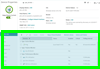
 Configuration des périphériques
Configuration des périphériques